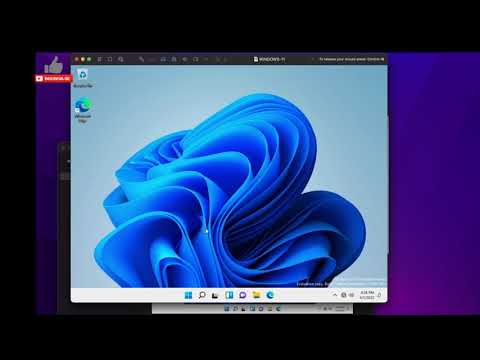As ferramentas do Microsoft Office são uma das ferramentas essenciais para qualquer um - seja um estudante de escola ou um profissional de escritório. O pacote do Microsoft Office visa melhorar sua produtividade. O Office permite que você salve seus arquivos na nuvem, e esses locais de salvamento na nuvem talvez sejam a maneira mais rápida de compartilhar arquivos com seus colegas de trabalho e eliminar a necessidade de enviá-los por e-mail e de acessá-los separadamente.
O Microsoft Office 2016 permite que você salve seus arquivos nativamente no OneDrive. Hoje, neste post, mostraremos alguns outros serviços em nuvem populares, como o Dropbox, o Google Drive e o Box.
Adicionar o Google Drive ao Microsoft Office como local de salvamento
Faça o download do plug-in do Google Drive para o plug-in do Microsoft Office em google.com - essa é uma ferramenta oficial do Google.
Depois que o instalador for baixado, clique duas vezes no arquivo e aguarde a conclusão da instalação. O instalador será um instalador online, então você terá que estar conectado à internet para instalar o complemento.
Em seguida, abra qualquer aplicativo do Microsoft Office. Para demonstrar, abri o Word.
Agora vá para o Assistente de configuração do Google Drive para o Microsoft Office.


Adicionar o Dropbox ao Office como local de salvamento
Embora o DropBox seja um dos principais serviços de nuvem e seja amplamente usado por profissionais e usuários pessoais, o serviço não oferece um plug-in para o Office 2016. Mas ainda podemos adicionar o Dropbox como cliente de sincronização e salvar os arquivos do Office na pasta de sincronização seguindo os passos detalhados abaixo.
Feche todos os aplicativos do Office.
Baixar Cliente de Sincronização do Dropbox de dropbox.com.
Instale o instalador do Dropbox e entre com a conta do Dropbox.
Nos ícones ocultos da Barra de Tarefas, clique com o botão direito do mouse no ícone do Dropbox e clique no botão de configurações. Selecione Preferências da lista suspensa.

Na guia Geral, selecione Mostrar Dropbox como um Salvar localização no Microsoft Office.
Clique em Aplicar e clique em OK. Reinicie o computador.
Quando tiver terminado todas as etapas, você verá o ícone do DropBox no Salvar como opção para salvar os arquivos no serviço de nuvem on-line.

Adicionar caixa ao Office como local de salvamento
Este é outro aplicativo em nuvem para salvar e compartilhar arquivos. A interface é bastante semelhante ao Google Drive, embora você tenha que instalar um plug-in para integrar o Box como um local de salvamento no Office 2016. Siga as etapas a seguir para integrar o Box com o Office 2016:

Agora baixe o Box For Office Plug-In da box.com e instale-o. Uma vez instalado, abra qualquer aplicativo do Office 2016
Abra um documento do Word em branco e clique em Arquivo. Em seguida, clique em Salvar como caixa de diálogo - você terá a opção de Box. Clique na caixa e entre com a conta Box.
É isso aí!
Estas são as etapas para adicionar outros locais de Salvar on-line ao Microsoft Office 2016. Espero que eles funcionem para você!